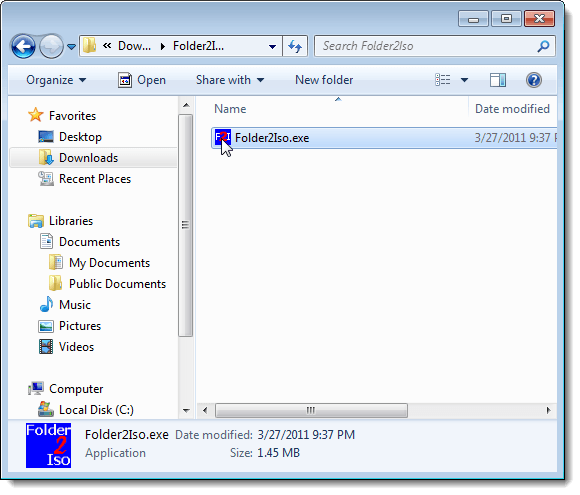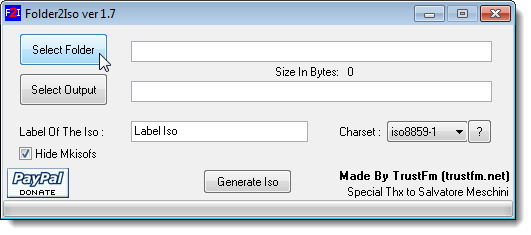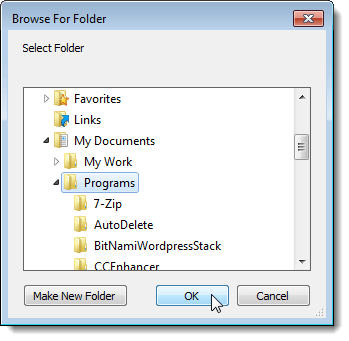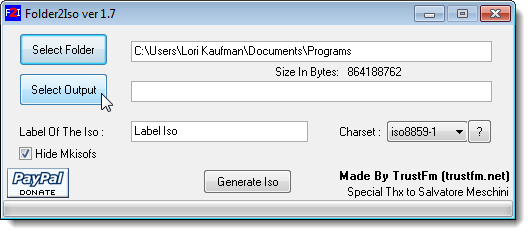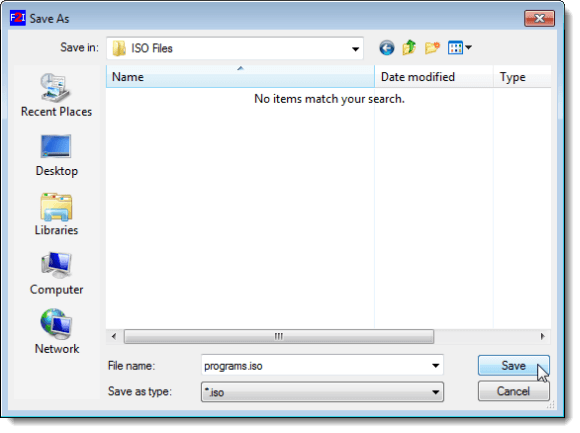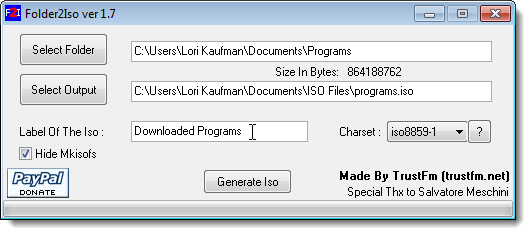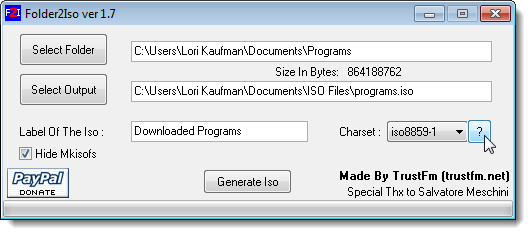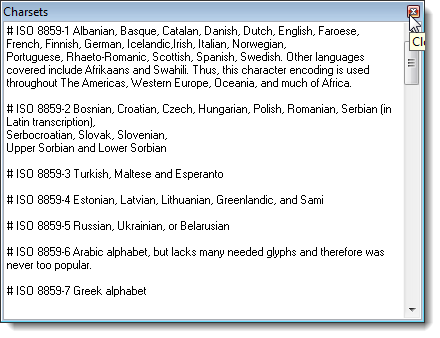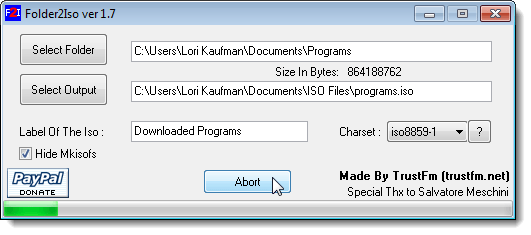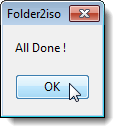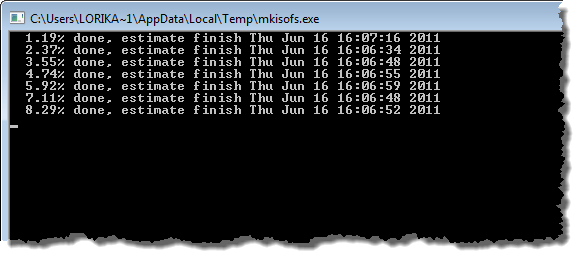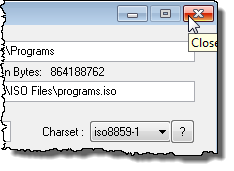Die Verwendung von ISO-Dateien ist eine sehr beliebte Möglichkeit, eine große Anzahl von Dateien über das Internet zu verteilen. Viele Softwarepakete sind online als ISO-Dateien verfügbar, die Sie herunterladen können. ISO-Dateien können auch zum einfachen Sichern von Dateien, wie Fotos, Videos oder heruntergeladenen Programmen, in einem leicht zugänglichen Format auf einer Festplatte oder einer CD / DVD verwendet werden.
Wir habe ein kostenloses, portables Tool namens Folder2ISOgefunden, mit dem Sie ISO-Dateien aus Ordnern in Windows erstellen können. Download Folder2ISOvon
http://www.trustfm.net/divx/SoftwareFolder2Iso.php?b2=1.
Folder2ISOist ein tragbares Programm, für das keine Installation erforderlich ist . Um das Programm auszuführen, entpacken Sie die heruntergeladene Datei und doppelklicken Sie auf die resultierende Datei .exe.
Um einen Ordner auszuwählen, aus dem Sie eine ISO-Datei erstellen möchten, klicken Sie auf Ordner auswählen.
Der wird angezeigt. Navigieren Sie zu dem Ordner, den Sie in eine ISO-Datei konvertieren möchten, wählen Sie den Ordner aus und klicken Sie auf OK.
Um den Speicherort für die ISO-Datei auszuwählen, klicken Sie auf Ausgabe auswählen.
Auf Speichern unter navigieren Sie zu dem Ordner, in dem Sie die ISO-Datei speichern möchten. Geben Sie einen Namen für die ISO-Datei in das Bearbeitungsfeld Dateinameein und klicken Sie auf Speichern.
HINWEIS:Sie können nicht speichern die ISO-Datei im selben Ordner, den Sie in die ISO-Datei konvertieren. Sie müssen einen anderen Speicherort auswählen.
Geben Sie eine Beschriftung für die ISO-Datei im Label der ISO-Edition ein Box.
Sie können einen anderen Zeichensatz auswählen, indem Sie eine Option aus der ZeichensatzDropdown-Liste auswählen. Klicken Sie auf die Schaltfläche mit den Fragezeichen, um Informationen darüber zu erhalten, welche Sprachen in den einzelnen Zeichen enthalten sind.
Der Dialog ZeichensetsIn der Box werden die Sprachen angezeigt, die von jedem Zeichensatz abgedeckt werden. Um das Dialogfeld zu schließen, klicken Sie auf die Schaltfläche Xin der oberen rechten Ecke.
Sobald Sie ausgewählt haben Klicken Sie auf Iso erstellen, um die ISO-Datei zu erstellen.
Der Fortschritt der Erstellung der ISO-Datei wird unten im Dialogfeld Folder2ISOangezeigt. Wenn Sie die Generierung der ISO-Datei anhalten möchten, klicken Sie auf Abbrechen.
Wenn die ISO-Datei bereits erstellt wurde generiert wird, wird ein Dialogfeld angezeigt, in dem angezeigt wird, dass der Prozess Alle erledigtist. Klicken Sie auf OK, um das Dialogfeld zu schließen.
Folder2ISOist eine Front-End-Schnittstelle für das Programm Mkisofs. Mkisofswird verwendet, um Dateisysteme wie iso9660 zu schreiben, die zum Erstellen von CD-ROMs verwendet werden. Standardmäßig ist das Kontrollkästchen Mkisofs ausblendenaktiviert, sodass der Status von Mkisofsnicht im Hintergrund angezeigt wird. Wenn Sie diesen Status anzeigen möchten, aktivieren Sie das Kontrollkästchen Mkisofs ausblenden, damit das Kontrollkästchen nicht aktiviert ist. In einem Befehlsfenster wird angezeigt, wie vollständig der Vorgang Mkisofsabgeschlossen ist. Das Befehlsfenster wird automatisch geschlossen, wenn der MkisofsProzess abgeschlossen ist.
Die fertige ISO-Datei wird an den von Ihnen angegebenen Ausgabeort geschrieben. Sie können meine früheren Posts auf wie man ISO-Images mountet entweder mit Virtual Clone Drive oder mit dem integrierten Funktionen von Windows 10 lesen.
Um Folder2ISOzu schließen, klicken Sie auf die Schaltfläche Xin der oberen rechten Ecke des Dialogfelds.
Jetzt können wir einfach unsere heruntergeladenen Programme entweder mit Brennen der ISO-Datei auf DVD sichern oder indem Sie die ISO-Datei auf ein externes Laufwerk kopieren. Auf die Dateien in der ISO-Datei kann problemlos zugegriffen werden. Viel Spaß!